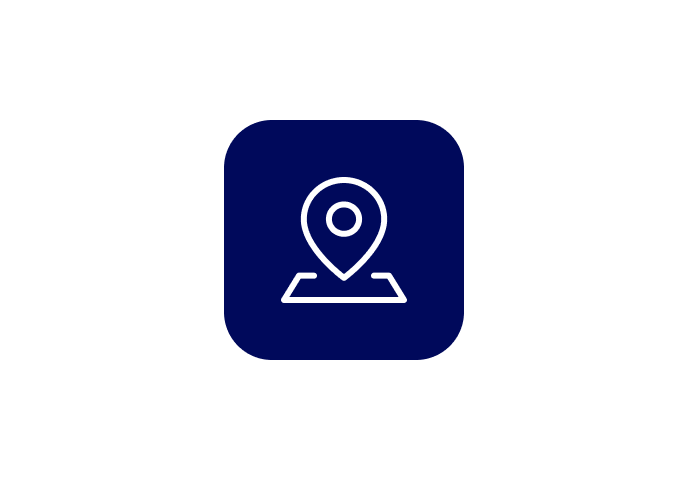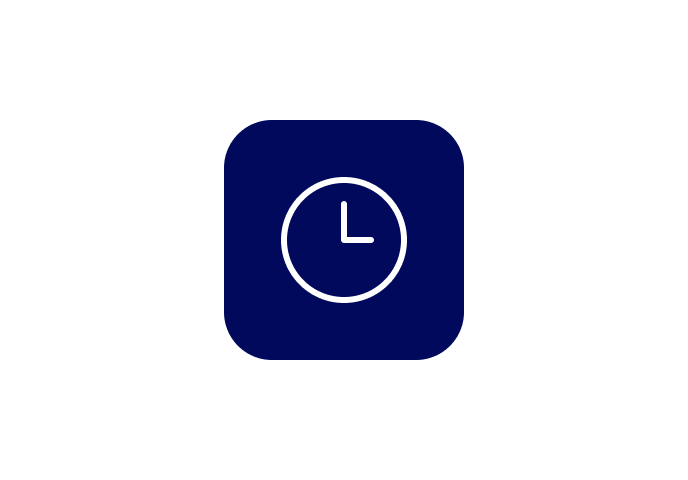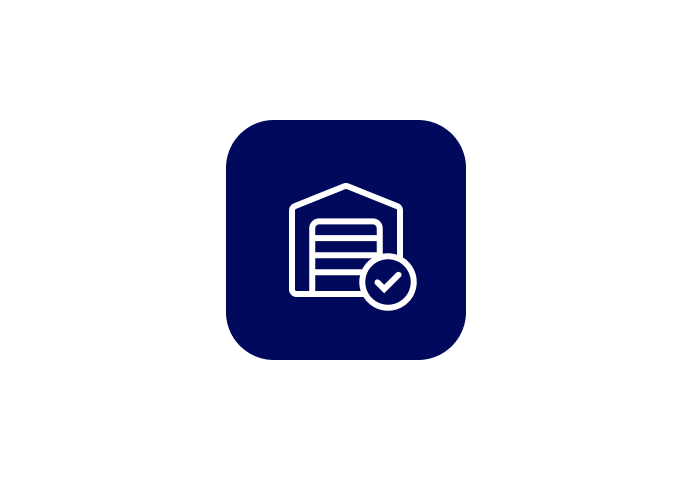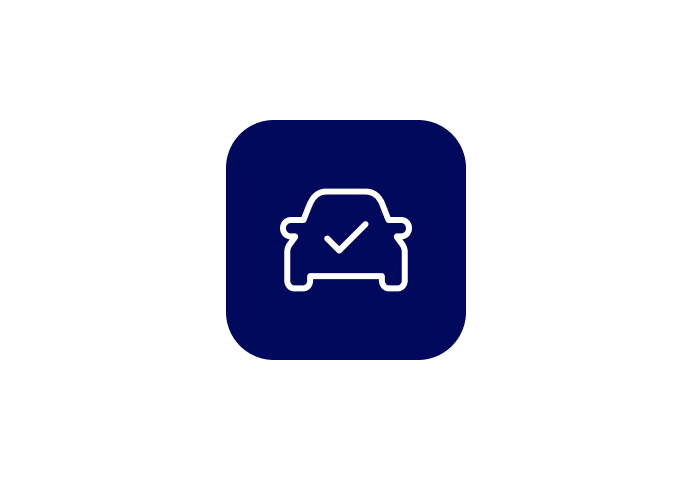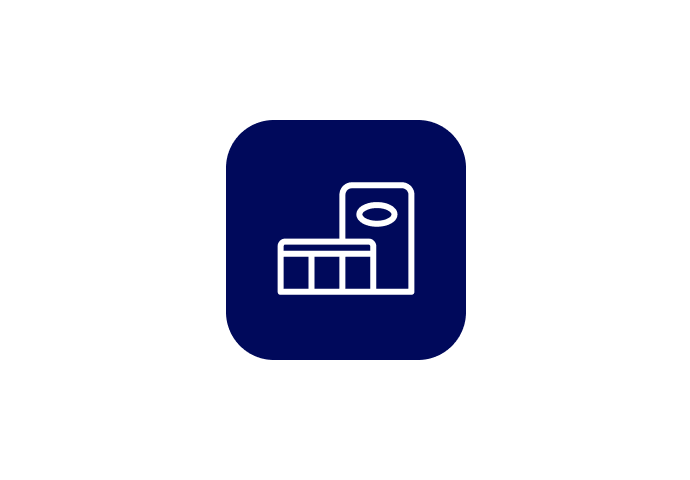Ford.be utilise des cookies et des technologies similaires sur ce site web afin d'améliorer et de personnaliser votre expérience d'utilisateur.
Accepter les cookies Refuser les cookies
Vous pouvez modifier vos paramètres à tout moment via la page des préférences en matière de cookies, mais cela peut empêcher l'utilisation de certaines fonctions du site web.
Pour plus d'informations sur l'utilisation des cookies, veuillez consulter la politique du site en matière de confidentialité et de cookies.